
Innehållsförteckning:
- Författare John Day [email protected].
- Public 2024-01-30 12:46.
- Senast ändrad 2025-01-23 15:11.
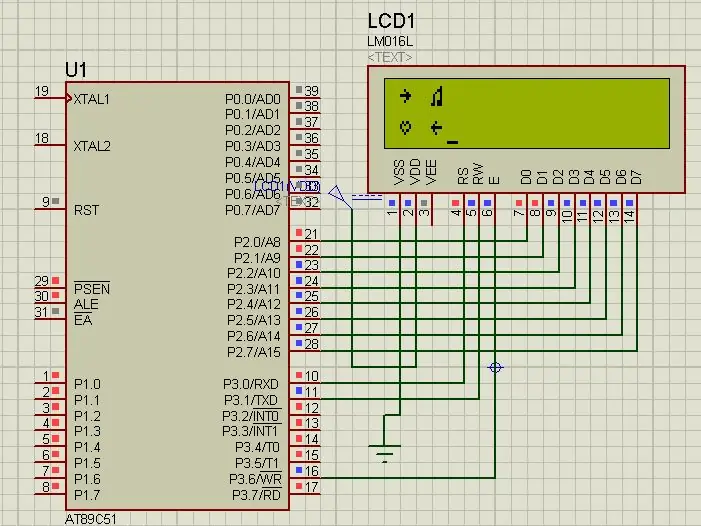
I det här projektet kommer vi att berätta om hur du skriver ut anpassat tecken i 16 * 2 LCD med 8051 mikrokontroller. Vi använder LCD i 8 bitars läge. Vi kan göra samma sak med 4 -bitarsläge också.
Steg 1: Använd programvara:
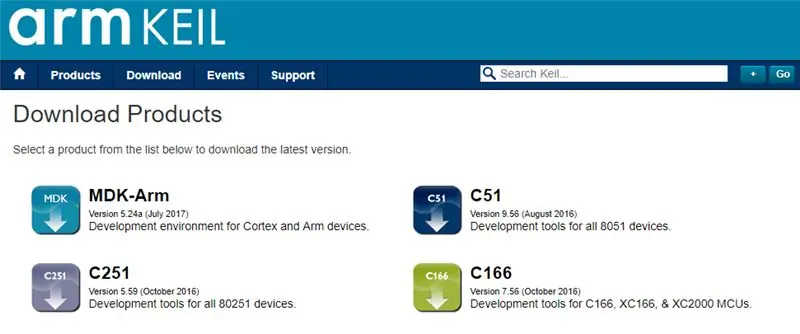
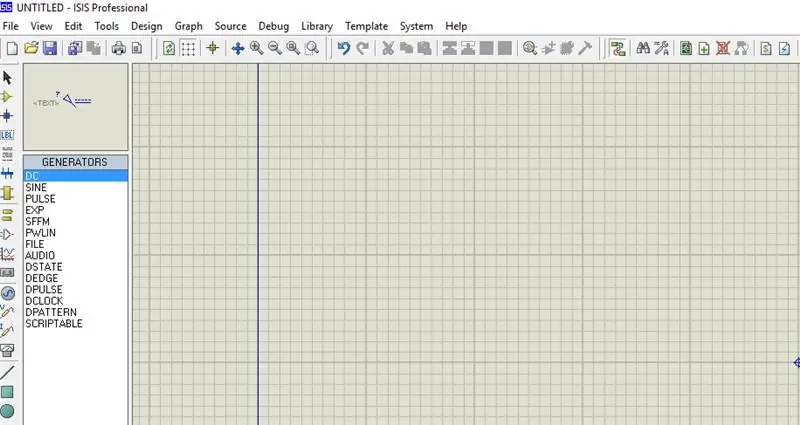
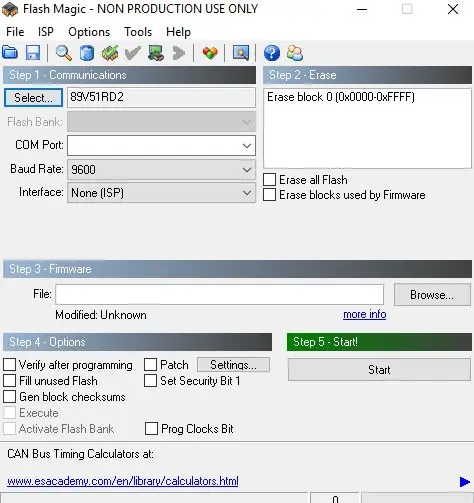
Eftersom vi visar proteussimulering så FÖR KODNING OCH SIMULERING DU KRÄVDE:
1 Keil uvision: Det finns massor av produkter från keil. så du kommer att behöva c51 -kompilatorn. Du kan ladda ner den här programvaran härifrån
2 Proteus -programvara för simulering: Detta är programvaran för att visa simulering. Du kommer att få mycket information för att ladda ner denna programvara.
Om du gör det i hårdvara behöver du en programvara som är flashmagisk för att ladda upp koden i din maskinvara. Kom ihåg att flashmagi är utvecklat av NXP. Så du kan inte ladda upp alla 8051 familjens mikrokontroller via denna programvara. Så bara Philips -baserade styrenheter kan du ladda upp.
Steg 2: Komponenter som krävs:


Här i vår demovideo använder vi proteussimulering men definitivt om du gör det i din hårdvara kommer du att behöva dessa komponenter för detta projekt:
8051 Utvecklingskort: Så om du har det här kortet blir det bättre så att du enkelt kan ladda upp koden själv.
LCD 16*2: Detta är 16*2 LCD. I denna LCD har vi 16 stift.
USB till UART -omvandlare: Detta är 9Pin D -typ hankontakt för RS232 O/p -bygelkablar
Steg 3: Kretsdiagram
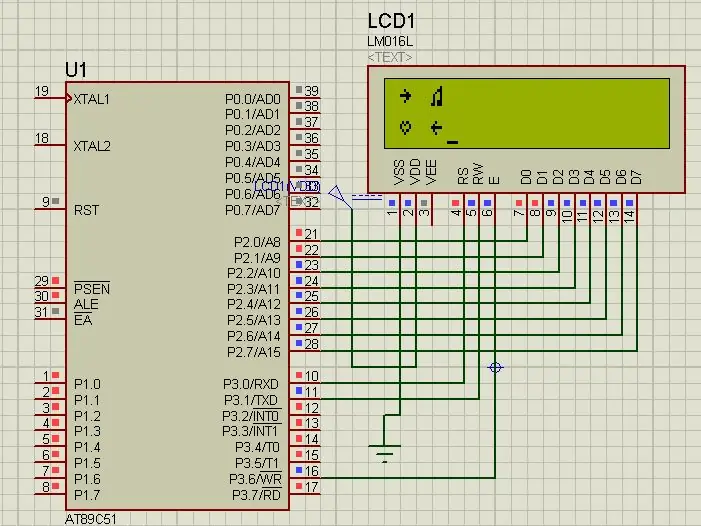
Steg 4: Arbetsprincip och video

I LCD har vi tre typer av minne. Så för anpassat tecken har vi ett CGRAM -minne som lagrar de 8 användardefinierade teckenuppsättningarna. Så pixel för pixel skapar vi varje tecken. I detta projekt har vi genererat 4 användardefinierade tecken. Hela projektbeskrivningen ges i videon ovan
Om du har några tvivel angående detta projekt får du gärna kommentera oss nedan. Och om du vill lära dig mer om inbäddade system kan du besöka vår youtube -kanal
Besök och gilla vår Facebook -sida för frekventa uppdateringar.
Tack och hälsningar,
Rekommenderad:
Hur man animerar en 32 -bitars karaktär: 4 steg

Hur man animerar en 32 -bitars karaktär: För den här självstudien kommer jag att visa dig grunderna för att animera en 32 -bitars teckenpromenad
Hur man skapar en 2d -karaktär med teckenkontroller i Unreal Engine 4 Använda Visual Script för PC: 11 steg

Hur man skapar en 2d -tecken med teckenkontroller i Unreal Engine 4 Använda Visual Script för PC: Hur man skapar en 2d -tecken med teckenkontroll i Unreal engine 4 med visuellt skript för PC Hej, jag är Jordan Steltz. Jag har utvecklat videospel sedan jag var 15. Denna handledning lär dig hur du skapar en grundläggande karaktär med in
Så här installerar du en anpassad rom för Android -telefoner: 5 steg

Så här installerar du en anpassad Rom för Android -telefoner: Den här guiden visar dig hur du installerar en anpassad rom på din Android -enhet Saker du behöver veta innan du börjar någonting !: Jag ansvarar inte för någon form av skada du gör på din Android enhet (Det betyder inte riktigt att du kommer att skada din
Gränssnitt 8051 mikrokontroller med LCD i 4-bitars läge: 5 steg (med bilder)

Gränssnitt 8051 mikrokontroller med LCD i 4-bitars läge: I denna handledning kommer vi att berätta om hur vi kan koppla ihop LCD med 8051 i 4-bitars läge
Gränssnitt 8051 mikrokontroller med 16*2 LCD i Proteus Simulering: 5 steg (med bilder)

Interfacing 8051 Microcntroller With 16*2 Lcd in Proteus Simulation: Detta är ett mycket grundläggande projekt av 8051. I det här projektet kommer vi att berätta om hur vi kan ansluta 16*2 lcd till 8051 microcontroller. Så här använder vi fullt 8 -bitars läge. I nästa handledning kommer vi också att berätta om 4 bitars läge
